HP MSA P2000 G3 使用 CLI 端口和电缆设置网络端口 IP 地址
如果您没有使用 MSA 设备发现工具来设置网络端口 IP 值,请使用 CLI 端口和电缆手动对其进行设置。如
果您没有进行此操作,则需要让您的系统使用 CLI 端口。
注意:对于 Linux 系统,请参阅第 45 页的在通过电缆连接到 CLI 端口之前准备好 Linux 计算机。对于
Windows 系统,请参阅第 45 页的下载适用于 Windows 计算机的设备驱动程序。
使用下列默认值配置控制器模块 A 和控制器模块 B 上的网络端口:
管理端口 IP 地址:10.0.0.2 (控制器 A), 10.0.0.3 (控制器 B)
IP 子网掩码:255.255.255.0
网关IP 地址:10.0.0.1
如果默认的 IP 地址与您的网络不兼容,则必须使用每个控制器模块中内嵌的 CLI 设置每个网络端口的 IP
地址。CLI 允许您使用 USB(通用串行总线)通信接口和终端仿真软件访问系统。USB 电缆和 CLI 端口支
持 USB 2.0 版本。
使用下列步骤中所述的 CLI 命令设置每个控制器模块上网络端口的 IP 地址。一旦设置了新 IP 地址,您就
可以根据需要使用 SMU 对其进行更改。在更改网络配置之前,请确保通过 SMU 更改 IP 地址。
注意:更改 IP 设置可能导致管理主机丢失对存储系统的访问权限。
1. 向您的网络管理员索取控制器 A 和控制器 B 的 IP 地址、子网掩码和网关地址。
记录这些 IP 地址,以便在使用 SMU 或 CLI 管理这些控制器时指定这些地址。
2. 使用所提供的 USB 电缆将控制器 A 连接到主机计算机上的 USB 端口。USB mini 5 公插头插入 CLI 端
口,如图中所示(显示常规控制器模块)。
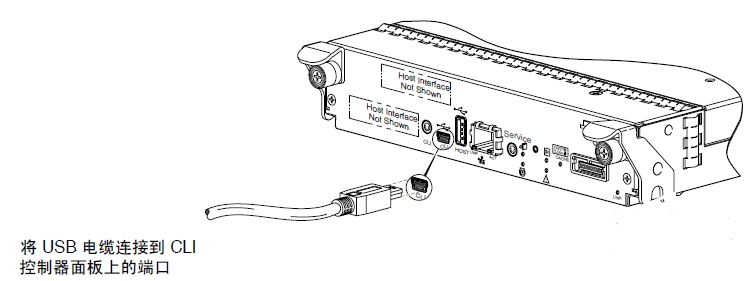
3. 启用 CLI 端口以进行后续通信:
Linux 客户应该输入第 45 页的在通过电缆连接到 CLI 端口之前准备好 Linux 计算机中提供的命令
语法。
Windows 客户应该找到第 45 页的下载适用于 Windows 计算机的设备驱动程序中描述的已下载
的设备驱动程序,然后按照所提供的说明进行正确安装。
4. 使用第 47 页的表 6 中的显示设置和第 47 页的表 7 中的连接设置启动和配置终端仿真器,如
HyperTerminal 或 VT-100 (另请参阅此步骤后的备注)。
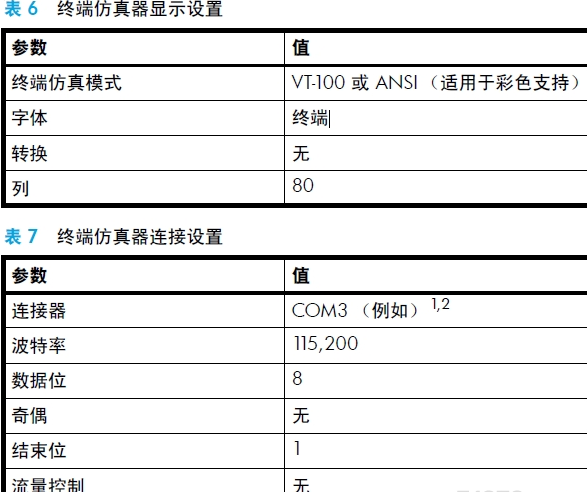
5. 在终端仿真器中,连接到控制器A。
6. 按 Enter 以显示 CLI 提示符 (#)。
CLI 将显示系统版本、MC 版本和登录提示:
a. 在登录提示符后,输入默认用户manage。
b. 输入默认密码 !manage。
如果默认用户或密码 — 或两者 — 已由于安全原因而被更改,请输入安全的登录凭证,而不是以上默
认值。
7. 在提示符处键入以下命令,依次为控制器A 和控制器 B 的每个网络端口设置您在步骤 1 中获取的值:
setnetwork-parameters ip address netmask netmask gateway gateway controller a|b
其中:
address 是控制器的 IP 地址
netmask 是子网掩码
gateway 是子网路由器的 IP 地址
a|b 可指定要为其设置网络参数的控制器
例如:
# setnetwork-parameters ip 192.168.0.10 netmask 255.255.255.0 gateway 192.168.0.1controller a
# setnetwork-parameters ip 192.168.0.11 netmask 255.255.255.0 gateway 192.168.0.1controller b
8. 键入下列命令以验证新的 IP 地址:
shownetwork-parameters
即会显示每个控制器的网络参数,包括 IP 地址、子网掩码和网关地址。
9. 使用 ping 命令验证网络连接。
例如:
# ping192.168.0.1 (gateway)
Info:Pinging192.168.0.1 with 4 packets.
Success:Command completed successfully. - The remote computer responded with 4 packets.
10. 在主机计算机的命令窗口中,依次对控制器A 和控制器 B 键入以下命令以验证其连接性:
pingcontroller-IP-address
如果您在更改 IP 地址后至少三分钟内无法访问系统,则说明网络可能需要您使用 CLI 重新启动管理
控制器。当您重新启动管理控制器时,将暂时无法与之通信,直到其成功启动。
键入下列命令以重新启动两个控制器上的管理控制器:
restartmc both
11. 使用 CLI 完成此操作后,退出仿真器。
12. 保留新的 IP 地址以便使用 SMU 或 CLI 访问和管理这些控制器。
注意:在带有 CLI 的 MicrosoftWindows 主机上使用 HyperTerminal:
在连接到控制器模块的微型 USB CLI 端口的主机上,HyperTerminal 会话中的错误命令语法会导致 CLI 挂
起。要避免此问题,请使用正确的语法,使用不同的终端仿真器,或者使用 telnet 而非微型 USB 电缆连
接到 CLI。
确保在关闭控制器或重新启动它的管理控制器之前关闭 HyperTerminal 会话。否则,主机的 CPU 周期将
过度上涨。




